Ottieni l’ambiente di sviluppo Web in locale su macOS Mojave 10.14
Con il nuovo sistema operativo di Apple macOS Mojave 10.14 disponibile per il download, vediamo come ottenere lo stack AMP attivo e funzionante sul nuovo macOS.
Vedremo come procedere alla configurazione per ottenere Apache, MySQL, PHP (noto come stack “AMP”) e phpMyAdmin in esecuzione sul nuovo Mac OS Mojave.
Questo tutorial imposta lo stack AMP in modo più tradizionale usando Apache e PHP già presenti nel sistema e scaricando solo MySQL e phpMyAdmin.
Il Web Server è integrato in Mojave con l’applicazione Apache, esso è installato e pronto per essere attivato.
Per avviare il tutto dobbiamo usare e impartire dei comandi utilizzando il Terminale,
per arrivare al terminale premiamo “cmd + spazio”, per avviare “Spotlight Search”, e scriviamo all’interno della casella Terminale seguito dal tasto invio:
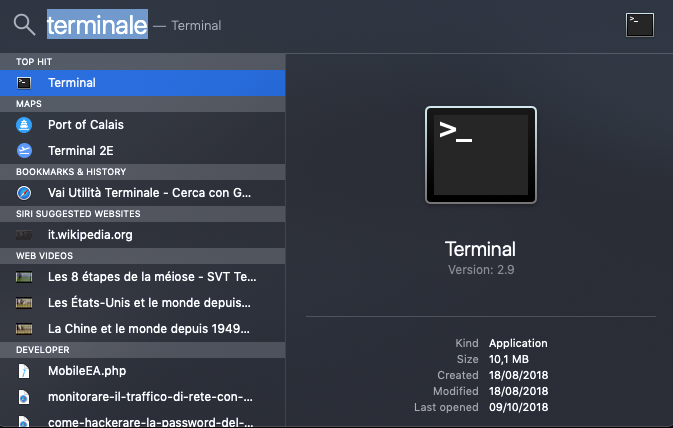
subito dopo verrà avviata la sessione del terminale come nell’esempio:
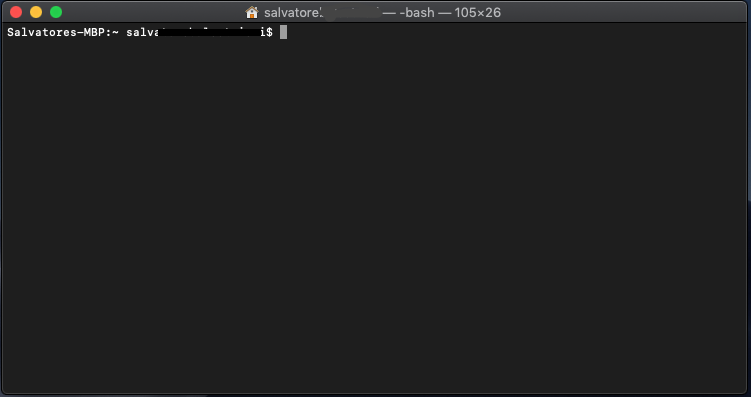
Ora eseguiamo i seguenti comandi:
Come avviare Apache
sudo apachectl start
Fermare Apache
sudo apachectl stop
Riavviare Apache
sudo apachectl restart
Verificare la versione di Apache
httpd -v
Esempio di output:
Server version: Apache/2.4.34 (Unix) Server built: Aug 17 2018 16:29:43
Ora avviamo il nostro browser preferito e digitiamo come url: http://127.0.0.1 seguito dal tasto invio:
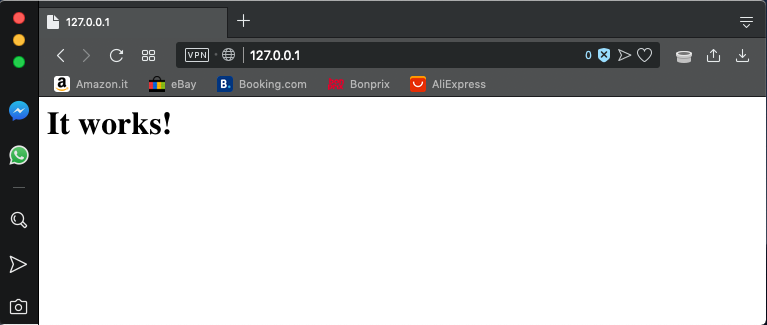
Perfetto, siamo riusciti ad avviare Apache e il nostro server web funziona 😉
Vediamo ora come configurare Apache per le nostre esigenze.
Sempre da terminale modifichiamo per prima cosa la possibilità di gestire spazio sito dell’utente:
cd /etc/apache2/users sudo vi username.conf
Quindi aggiungi il contenuto sotto, con ‘username’ tuo account su il tuo macOS, il seguente codice:
<Directory "/Users/username/Sites/"> AllowOverride All Options Indexes MultiViews FollowSymLinks Require all granted </Directory>
Le autorizzazioni sul file dovrebbero essere:
-rw-r–r– 1 root wheel 142 Oct 9 14:18 username.conf
Se non hai bisogno di cambiare……
sudo chmod 644 username.conf
Apriamo il file httpd.conf e abilitiamo alcuni moduli:
sudo vi /etc/apache2/httpd.conf
Assicuriamoci che questi moduli non siano commentati :
LoadModule authz_core_module libexec/apache2/mod_authz_core.so LoadModule authz_host_module libexec/apache2/mod_authz_host.so LoadModule userdir_module libexec/apache2/mod_userdir.so LoadModule include_module libexec/apache2/mod_include.so LoadModule rewrite_module libexec/apache2/mod_rewrite.so
Per far funzionare php, rimoviamo il commento su quanto segue:
LoadModule php7_module libexec/apache2/libphp7.so
Inoltre, nel file di configurazione httpd.conf, rimuoviamo il commento su quanto segue, in modo da consentire alle directory home dell’utente di essere raggiungibile da Apache e dal browser:
Include /private/etc/apache2/extra/httpd-userdir.conf
Salvare le modifiche ed uscire (con Esc + :wq con vi)
Apriamo un’altro file di configurazione di Apache:
sudo vi /etc/apache2/extra/httpd-userdir.conf
e rimoviamo il commento su:
Include /private/etc/apache2/users/*.conf
Salvare le modifiche e uscire dall’editor (prima tasto ‘Esc’ poi scriviamo ‘:wq’ con vi)
Riavviamo Apache per far leggere le nuove modifiche ai files di configurazione:
sudo apachectl restart
Il percorso della directory a livello utente sarà visibile a:
http://localhost/~username/
Dovresti vedere una struttura ad albero se la cartella è vuota.
![]()